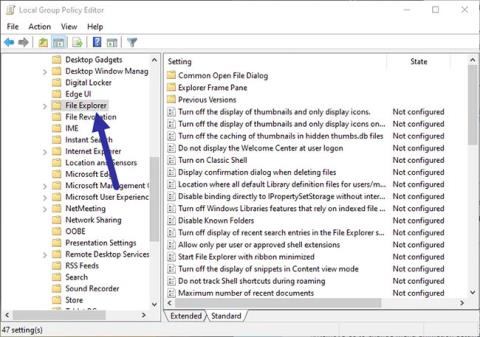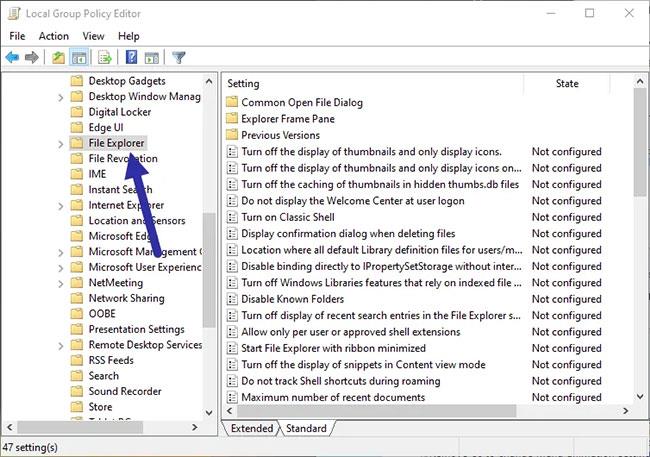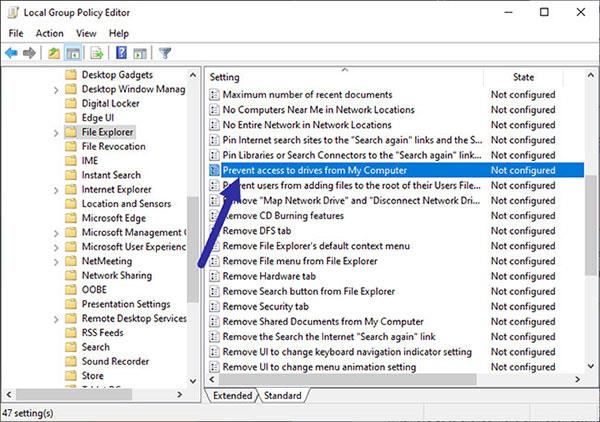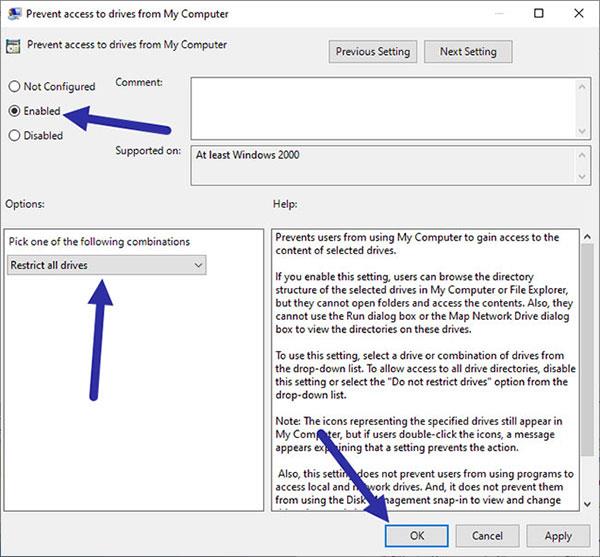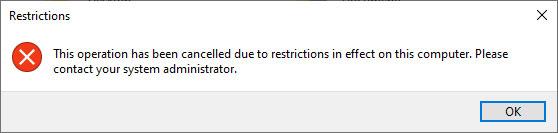Þegar þú vilt ekki að aðrir notendur fái aðgang að sumum eða öllum diskunum þínum geturðu notað GPO til að takmarka aðgang fljótt. Hér eru skrefin til að hindra notendur frá aðgangi að diskum í Windows.
Ætti aðgangsheimildir að vera takmarkaðar við drif í Windows?
Sjálfgefið er að Windows leyfir næstum öllum notendum aðgang að hvaða drifi eða skrá sem er án takmarkana. Auðvitað, allt eftir drifinu, eins og drifi C, getur Windows sett nokkrar takmarkanir til að koma í veg fyrir að notendur geti breytt eða eytt gögnum. Almennt séð er þetta ekki stórt vandamál í flestum tilfellum.
Hins vegar geta komið upp tímar þar sem þú vilt koma í veg fyrir að notendur fái aðgang að tilteknu drifi eða öllum drifum af ýmsum ástæðum. Til dæmis, kannski ertu að deila tölvunni þinni með einhverjum, en þú vilt ekki að hann hafi aðgang að drifinu og finni persónulegu gögnin þín. Í þeim tilvikum geturðu notað einfalt GPO til að koma í veg fyrir að notendur fái aðgang að diskum í Windows.
Ef þú þarft á því að halda skaltu fylgja skrefunum hér að neðan til að koma í veg fyrir að notendur fái aðgang að drifinu í Windows 10 .
Athugið : Einnig er hægt að beita skrefunum hér að neðan í Windows 7 og 8.
Skref til að takmarka eða loka fyrir aðgang notenda að drifinu
Til að koma í veg fyrir að notendur fái aðgang að drifum eða skiptingum munum við nota einfaldan GPO eða hópstefnuhlut. Allt sem þú þarft að gera er að virkja stefnuna og beina henni á diskana sem þú vilt takmarka.
1. Þar sem við þurfum að breyta hópstefnuhlut, opnaðu Group Policy Editor . Til að gera það, opnaðu Start valmyndina , leitaðu að Edit Group Policy og smelltu á niðurstöðuna til að opna Group Policy Editor.
2. Í Group Policy Editor er öllum stefnum skipt í marga mismunandi flokka eða möppur. Þú getur séð þær á vinstri spjaldinu. Stækkaðu möppuskipulagið og farðu á eftirfarandi stað.
Notendastillingar → Stjórnunarsniðmát → Windows íhlutir → Skráarkönnuður
Athugið : Ef þú ert á Windows 7 skaltu leita að Windows Explorer möppunni í Windows Components.
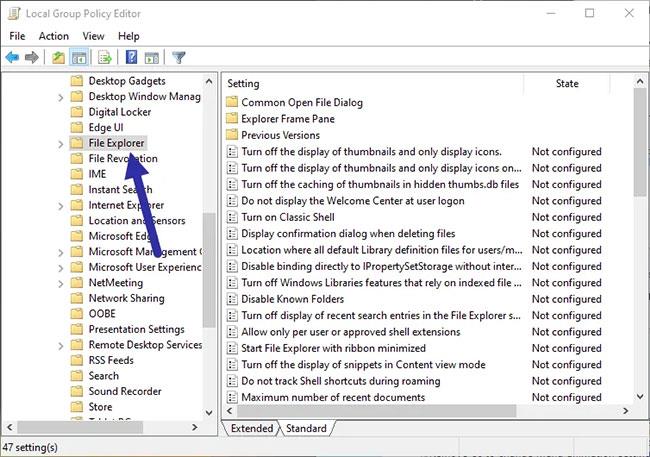
Ef þú ert á Windows 7 skaltu leita að Windows Explorer möppunni undir Windows Components
3. Þegar þú ert hér, finndu regluna Hindra aðgang að drifum frá My Computer á hægri spjaldinu og tvísmelltu á hana.
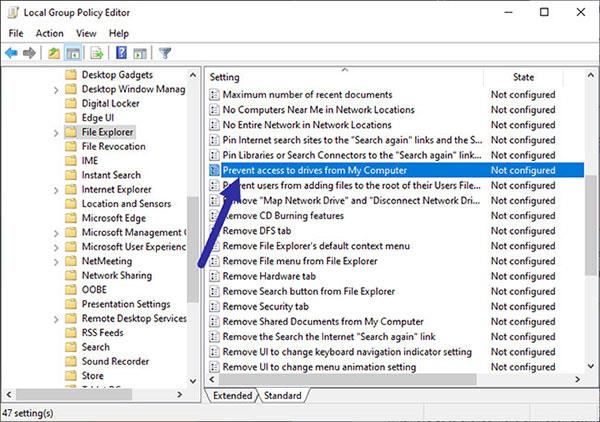
Finndu stefnu Koma í veg fyrir aðgang að drifum úr tölvunni minni
4. Ofangreind aðgerð mun opna Properties gluggann. Hér, veldu virkt valkostinn og drif sem þú vilt takmarka úr fellivalmyndinni í Valkostir hlutanum. Í þessu tilviki er greinin að takmarka aðgang að öllum drifum. Smelltu á Apply hnappinn og ýttu á OK til að vista breytingarnar.
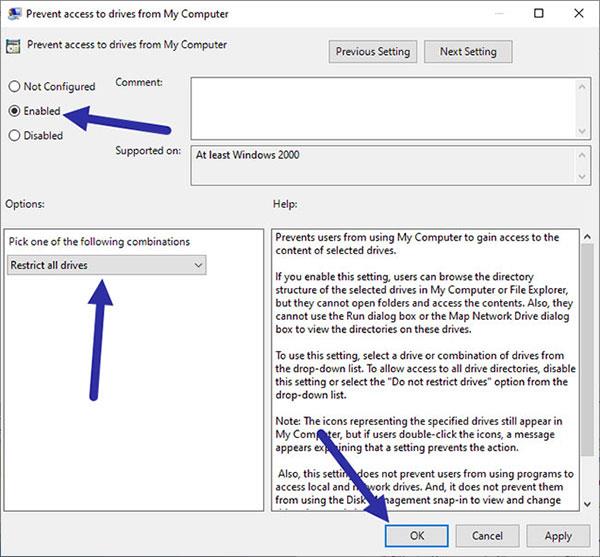
Veldu Virkja valkostinn og drif sem þú vilt takmarka úr fellivalmyndinni í Valkostir hlutanum
Breytingum er beitt strax. Héðan í frá, í hvert skipti sem annar notandi reynir að fá aðgang að drifinu, munu honum birtast þessi villuboð.
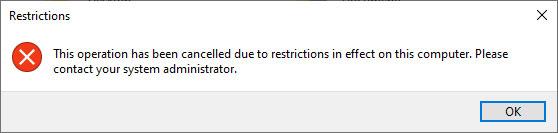
Villuboð þegar óviðkomandi notandi opnar
Athugið : Ef reglan er ekki notuð skaltu endurræsa Windows eða framkvæma skipunina gpupdate /forcemeð stjórnandaréttindi til að þvinga stefnustillingarnar til að beita.
Til að endurheimta aðgang að drifinu skaltu fylgja sömu skrefum en velja Ekki stillt eða Óvirkt í Properties glugganum í skrefi 4.